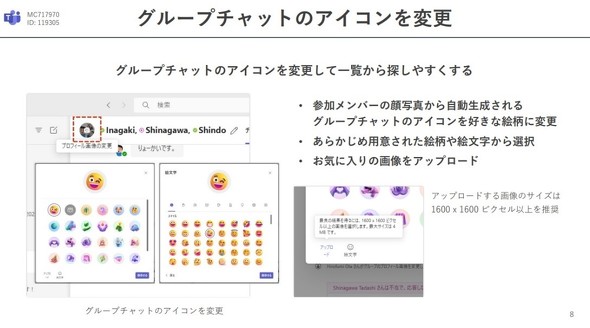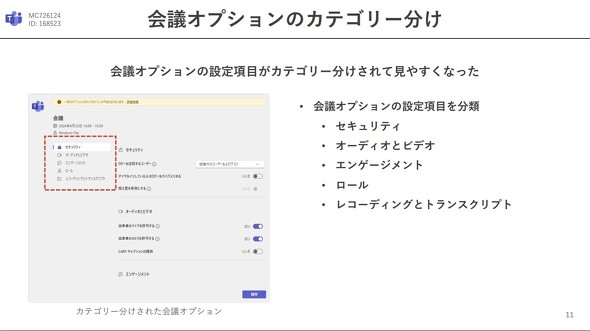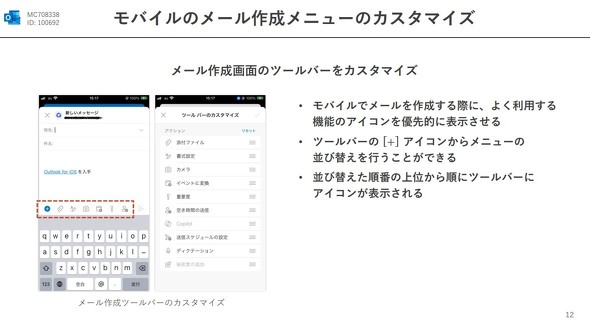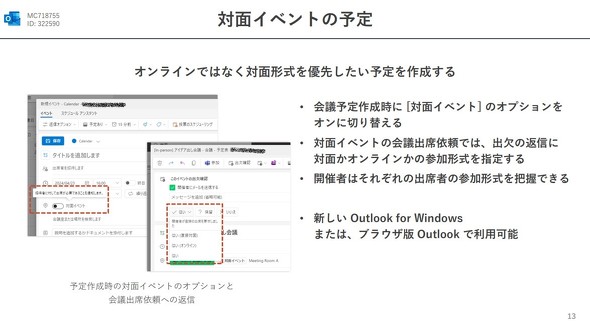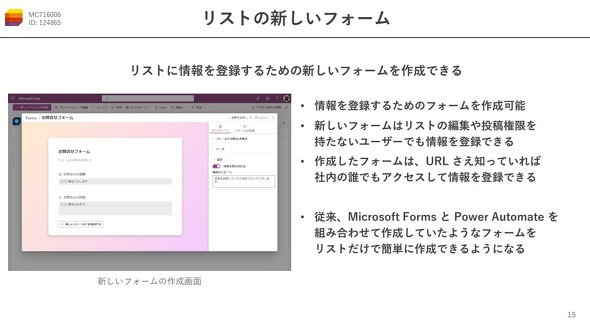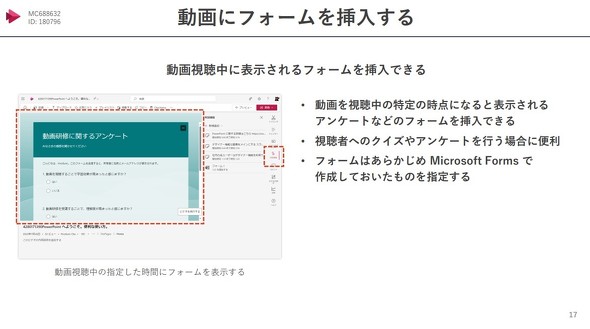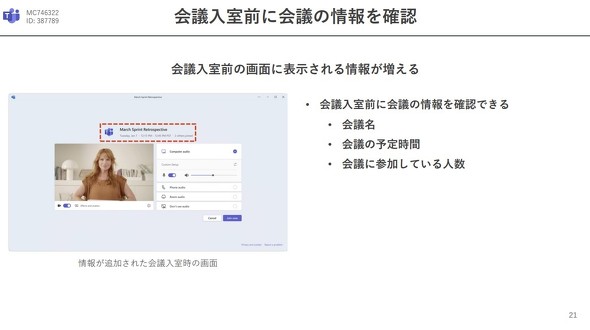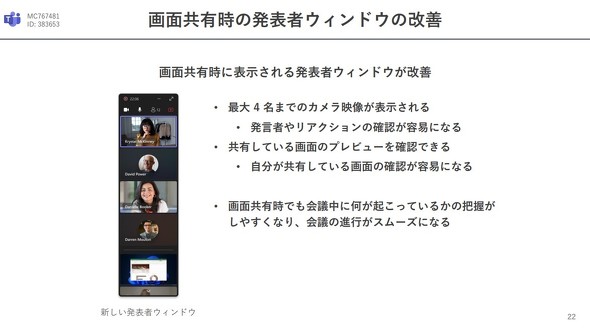「会議MVPはあなた!」TeamsにAIハイライト機能が登場【M365月例更新】
2024年4月の「Microsoft 365 Apps」月例更新は、Teamsを中心に会議を支援する新機能や改善に注目したい。
「Microsoft 365 Apps」は毎月のように多くの最新機能が追加される。2024年4月のアップデートについて、内田洋行の太田浩史氏(エンタープライズエンジニアリング事業部)がウェビナーで紹介した。4月のアップデートは会議の利便性を向上するための機能が目立った。特に、生成AI(人工知能)が会議の重要ポイントを自動でハイライトする機能などが特徴的だ。
Teamsは会議機能を中心に4つのアップデート
「Microsoft Teams(以下、Teams)は、会議のまとめタブが新設されるなど、会議に関するうれしい機能が追加された。
Teams(1) グループチャットのアイコンを変更
グループチャットは3人以上が参加するチャットのことだ。デフォルトのアイコンはメンバーの顔写真から自動生成される。今回の新機能では用意されたイラストや絵文字から好きなものを選択できるようになった。お気に入りの画像を設定することも可能だ。自分に適したアイコンを設定することで、参加メンバーの一覧から探されやすくなる。
Teams(2) 会議の「まとめ」タブを新設
会議の機能である「レコーディング」と「トランスクリプト」タブが廃止され、新設された「まとめ」タブに情報が集約された。会議の終了後にまとめタブを開くと、レコーディングやメモ、発言を文字に起こしたトランスクリプト、会議中に共有したファイルなどを閲覧できる。「Teams Premium」や「Copilot for Microsoft 365」のライセンスを購入していれば、AIが会議で盛り上がったポイントを自動で判別してインデックスを作成し、注目すべき発言がハイライトされるなどの上位機能へもまとめタブからアクセスできる。
Teams(3) 会議のマルチアカウントに対応
新しいTeamsでは複数のアカウントを登録して利用できるようになった。「所属している会社のアカウント」と「関連会社や顧客から貸与されているアカウント」などを簡単に使い分けできる。複数のアカウントを登録している場合は、テナント外の会議に参加する前にアカウントを選択可能だ。これにより間違ったアカウントで会議に参加することを防げる。
Teams(4) 会議オプションをカテゴリー分け
会議オプションがカテゴリー分けされた。会議でマイクを利用するなどの設定ができる会議オプションは、設定項目が非常に多いため目的の設定を探すのに苦労することがある。それらの設定項目が、「セキュリティ」「オーディオとビデオ」「エンゲージメント」「ロール」「レコーディングとトランスクリプト」などにグループ分けされて見やすくなった。
Outlook、SharePoint、Lists、Stream、Viva Engageのアップデート
「Microsoft Outlook」(以下、Outlook)、「Microsoft SharePoint」(以下、SharePoint)、「Microsoft Lists」(以下、Lists)、「Microsoft Stream」(以下、Stream)、「Microsoft Viva Engage」(以下、Viva Engage)でも機能追加や改善が行われた。
Outlook(1) モバイルのメール作成メニューをカスタマイズ
モバイル版のOutlookでメールを作成するときのメニューをカスタマイズできるようになった。iPhoneで「新しいメッセージ」を作成しようとすると、キーボードの上部にOutlookの機能にアクセスできるアイコンが並ぶ。一番左にある「+」アイコンをタップすると表示させたいアイコンと、その表示順を設定できる。「添付ファイル」「書式」「送信スケジュール」「重要度」など、よく使うアイコンを設定しておくと便利だ。
Outlook(2) 「対面イベント」の予定を追加
ブラウザ版のOutlookおよび新しい「Outlook for Windowsに」「対面イベント」の予定が追加された。オンラインではなく、会議室に集まるような対面形式で会議の予定を作成するときに対面イベントをオンに切り替える。この会議出席依頼を受け取った参加者は、出席連絡の際に「直接対面」または「オンライン」を選択する。この機能によって会議の開催者は出席者の参加形式を把握できる。
SharePoint Online セクションの背景画像を追加
SharePointは、Webパーツを設置するセクションの背景画像を設定できるようになった。従来も背景色は設定できたが、新しく画像の背景が追加された。あらかじめ用意された画像から任意のものを選び、文字などが見やすいようにオーバーレイの色や透明度を設定できる。今後のアップデートでもこのような見やすいページ、魅力的なページを作るための幾つかの機能が予定されている。
Lists 新しいフォームを新設
Listsではこれまでにない新しいフォームを作成できるようになった。上部に「Forms」というアイコンが追加され、従来はFormsと「Microsoft Power Automate」を組み合わせて作成していたようなフォームをListsだけで簡単に作れる。この新しいフォームは、Listsの編集や投稿権限を持たないユーザーでも情報を登録できるので、作成したフォームのURLを通知すれば、社内の誰でもアクセスして情報を登録できる。
Stream(1) 動画に吹き出しやリンクを挿入する新機能
Streamは動画の視聴中に指定した時点になると表示される吹き出しを挿入できるようになった。これによって動画のタイミングに応じて必要な追加情報をユーザーに提供できる。吹き出しの中にURLを入力しておくとリンクとして動作する。例えば、研修の動画で操作説明をしているときにマニュアルを出せる。吹き出しは動画再生画面のメニューにある「対話機能」から挿入する。残念ながら今のところは日本語入力との相性が良くないようだ。現時点ではあらかじめメモ帳などで作成した文言をコピー&ペーストするとよい。
Stream(2) 動画にフォームを挿入する新機能
同じくStreamの対話機能の一つで、動画視聴中にフォームを表示できるようになった。動画の特定の時点にあらかじめFormsで作成したフォームを指定し、Streamではそれを何分何秒の時点で表示するかを指定する。例えば、視聴者に動画に関するクイズを出題することや、動画の最後にアンケートを行う際に便利な機能だ。
Viva Engage 投稿に「コードスニペット」を簡単に挿入
Viva Engageの投稿にプログラムのソースコードの一部である「コードスニペット」を簡単に挿入できるようになった。ソースコードの中の連続した空白スペースなどもそのまま表示されるので非常に見やすい。「Microsoft Power Apps」やAutomateなどのテクニックを共有するようなコミュニティーをViva Engageで作成し、このコードスニペットを利用すると効率的で便利だ。
今後リリース予定の注目したい新機能
今後も「Microsoft 365 Apps」はさまざまなアップデートが予定されている。特に注目したいTeamsの新機能を2つ紹介する。
Teams(1) 会議入室前に情報を表示する機能
会議の入室前に情報が確認できるようになる。現在は、予定に登録された会議に参加する際の通知に特段の情報は含まれていない。今後のアップデートは、「会議名」「会議の予定時間」「会議に参加している人数」が表示されるようになる。会議の情報を参加前に確認できるのは、心の準備のためにありがたい機能かもしれない。
Teams(2) 画面共有時の発表者ウィンドウを改善
同じく会議の機能で、画面共有時の発表者ウィンドウが改善される。現在の発表者ウィンドウは、オンライン会議の画面右下に小さく表示される。今後のアップデートでは、大幅にサイズが拡大され、縦長に最大4人までのカメラ映像などが表示されるようになる。発言者の「いいね」などのリアクションも確認しやすくなる。その他、一番下では自分が共有している資料等の表示状況が確認できるので、会議の進行がスムーズになることが期待できる。
Copyright © ITmedia, Inc. All Rights Reserved.
製品カタログや技術資料、導入事例など、IT導入の課題解決に役立つ資料を簡単に入手できます。
- 今から受験できる「AI関連資格9選」完全ガイド エンジニア向けからビジネス活用まで
- 素人がAIに作らせたコード、プロが見ると何点? エンジニアレビューで分かる危険性
- 2026年はAIエージェントの年になるか 「M365 Copilot」のアップデート予告
- 「ひとり情シス」増加の“怪” 最も人員を削っているのはどんな企業?【調査】
- 会社の規則は穴だらけ? 誰も守ってくれない「無視されるITルール」【実態調査】
- Apple非公認、普通のPCを「Mac」にする秘密のテクニック:810th Lap
- ユーザーも管理者も確認したい「Microsoft 365」新機能、全17項目をダイジェスト解説
- 4割の「ウソつき人事」は面接で何を“盛って”いるのか?
- ついに発生、USBキラーがもたらした「大量殺りく事件」とは?:511th Lap
- Python歴17年のベテランがこっそりやっている「処理高速化の裏ワザ」10選:857th Lap